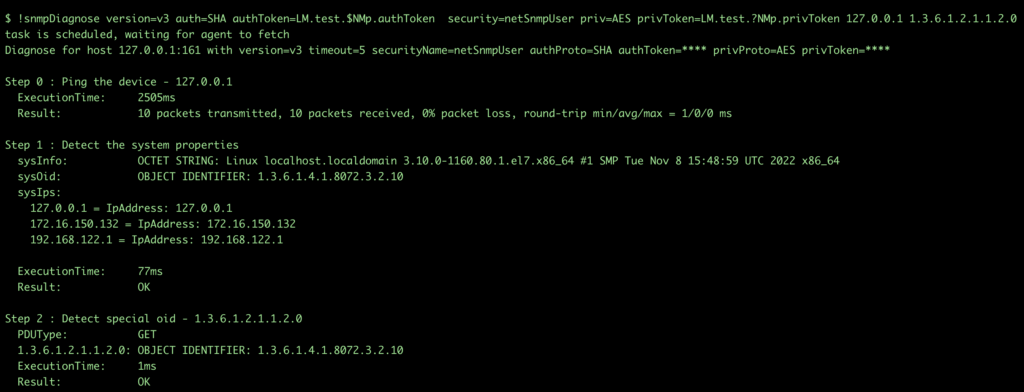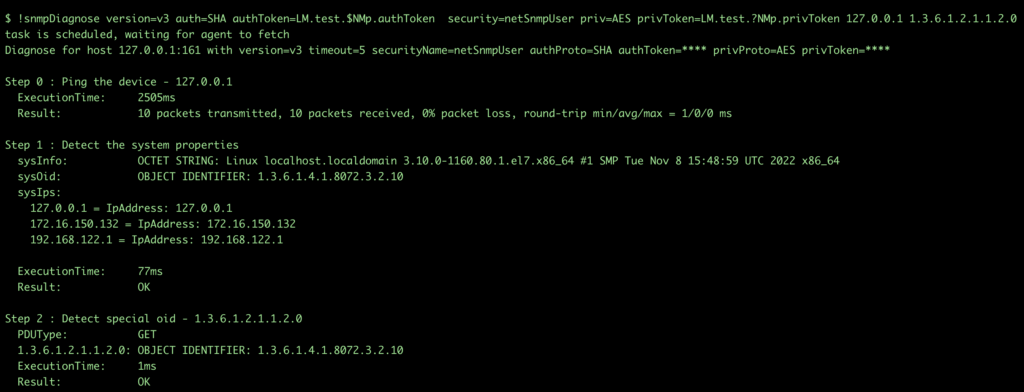SNMPv3構成
最終更新日: 25 年 2023 月 XNUMX 日SNMPバックグラウンドサービスの有効化
SNMPバックグラウンドサービスを有効にすることは、監視用にデバイスを構成するための重要なステップです。 次のセクションでは、RedHat / CentOSおよびDebian / UbuntuでSNMPv3をセットアップする方法の例を示します。 ディストリビューションによっては、追加の調整が必要になる場合があります。
注: 十分な権限があることを確認するには、rootになるか、次の構成手順でsudoコマンドを使用する必要があります。
RedHat / CentOS
- RPMをインストールします
yum install net-snmpオプションで、トラブルシューティングに役立つsnmpwalkおよびその他のツールをインストールできます(これらは、LogicMonitorがデバイスを監視するために必要ではありません)。
yum install net-snmp-utils2.snmpdサービスを停止します。
service snmpd stop3.SNMPv3ユーザーを作成します。
net-snmp-create-v3-user -ro -A my_authpass -X my_privpass -a SHA -x AES myv3user次の点に注意してください。
完全なコマンドの使用法は次のとおりです。
net-snmp-create-v3-user [-ro] [-A authpass] [-X privpass] [-a MD5|SHA] [-x DES|AES] [username]このコマンドは自動的に情報を追加します /var/lib/net-snmp/snmpd.conf & /etc/snmp/snmpd.conf 設定ファイル
4.デーモンを起動し、サーバーの起動時に起動するように設定します。
RedHat / CentOS 7.0の場合、次のコマンドを使用します。
systemctl restart snmpd.service
systemctl enable snmpd.service古いバージョンのRedHat / CentOSの場合は、次のコマンドを使用します。
service snmpd start
chkconfig snmpd onDebian / Ubuntu
- snmp、snmpd、およびlbsnmpをインストールします。
apt-get install snmp snmpd libsnmp-dev2. snmpdサービスを停止して、ユーザーを追加できるようにします。
service snmpd stop3.次のコマンドを実行して、SNMPv3ユーザーを追加します。
- authpassを認証パスワードに変更します。
- privpassをプライベートパスワードまたは暗号パスワードに変更します。
- v3userをSNMPv3ユーザー名に変更します。
net-snmp-config --create-snmpv3-user -ro -A authpass -X privpass -a SHA -x AES myv3userこのコマンドは自動的に情報を追加します /var/lib/snmp/snmpd.conf & /usr/share/snmp/snmpd.conf 設定ファイル
SNMP構成ファイルの編集とテストの詳細については、を参照してください。 DebianでSNMPv3をセットアップする.
4.構成に応じて、次の一連のコマンドのいずれかを使用してsnmpdを再起動し、サーバーの起動時に開始するように設定します。
systemctl restart snmpd
systemctl enable snmpdservice snmpd start
chkconfig snmpd onデバイスでのSNMPv3プロパティの設定
SNMPv3を使用するデバイスは、LogicMonitorがデバイスと正常に通信するために、(LogicMonitorインターフェイス内で)特定のプロパティセットを構成する必要があります。
- で必要なSNMPv3プロパティを確認します SNMP資格情報とプロパティの定義。 必要なプロパティは、authPrivセキュリティレベルと呼ばれる認証とプライバシーを使用して通信するか、authNoPrivと呼ばれる認証のみを使用するかによって異なります。
2.デバイスツリーからデバイスを選択し、[情報]タブに移動します。
注: オプションで、他のデバイスに適用される範囲に応じて、デバイスの親グループまたはルートグループ(つまり、アカウント)レベルからプロパティを設定できます。 デバイスのプロパティを確立する階層レベルの決定の詳細については、を参照してください。 リソースとインスタンスのプロパティ.
3.カスタムプロパティのリストをスクロールして、プロパティがデバイスにすでに存在するかどうかを確認します。
- SNMPv3プロパティが存在し、正確である場合、変更は必要ありません。
- SNMPv3プロパティに異なる値が必要な場合(たとえば、それらが不正確であるか、親グループから継承されてオーバーライドする必要がある場合)、をクリックします。 管理
- SNMPv3プロパティが存在しない場合は、 管理
4.表示される[管理]ダイアログから、下部の[プロパティ]セクションまでスクロールして、SNMPv3プロパティを編集または追加します。
- SNMPv3プロパティがここにリストされている場合(これは、プロパティが以前にこのデバイスに直接割り当てられたことを示します)、各プロパティの[値]列にカーソルを置き、既存の値を新しい値で上書きします。
- SNMPv3プロパティがここにリストされていない場合(親グループから継承されているか、最初から存在していなかったことを示します)、をクリックします。 + アイコンをクリックし、プロパティの名前と値を入力して、 Save ボタン。 SNMPv3プロパティごとに繰り返します。 親グループまたはルートデバイスフォルダーから継承されたSNMPv3プロパティをオーバーライドする場合、この方法でこれらをここに追加すると、それらをオーバーライドするのに役立ちます。
5。 クリック Save 変更を保存して、[管理]ダイアログを終了します。
注: 正しい資格情報が設定されていることを確認するには、の手順に従ってください SNMPのトラブルシューティング.
での特殊文字の使用 authToken & privToken SNMP v3の場合
すべての特殊文字を使用できます authToken & privToken SNMP v3 ユーザーを作成するとき。 ただし、!、$、\ を追加すると、 authToken & privToken、間違ったダイジェストや認証エラーによるスクリプトの失敗などのエラーが発生する可能性があります。 これらのエラーは、エラーの前にエスケープ文字のバックスラッシュ (\) を追加することで回避できます。 例えば、
| 特殊文字 | \を追加した後 |
| ! | \! |
| $ | \$ |
| \ | \\ |
特殊文字 $ の前に \ を追加する例
設定するには authToken=LM.test.$NMp.authToken デバイスで SNMP v3 ユーザーを作成する場合は、バックスラッシュ (\) を追加します。 $の前 –> LM.test.\$NMp.authToken
netSnmp v3 ユーザーが正しく作成されたかどうかを確認するには、createUser ステートメントを確認します。

Note: を実行すると、 !snmpDiagnose コレクター デバッグ ターミナルでコマンドを実行する場合は、バックスラッシュ (\) を追加する必要はありません。 バックスラッシュ (\) はデバイス レベルでのみ使用する必要があります。